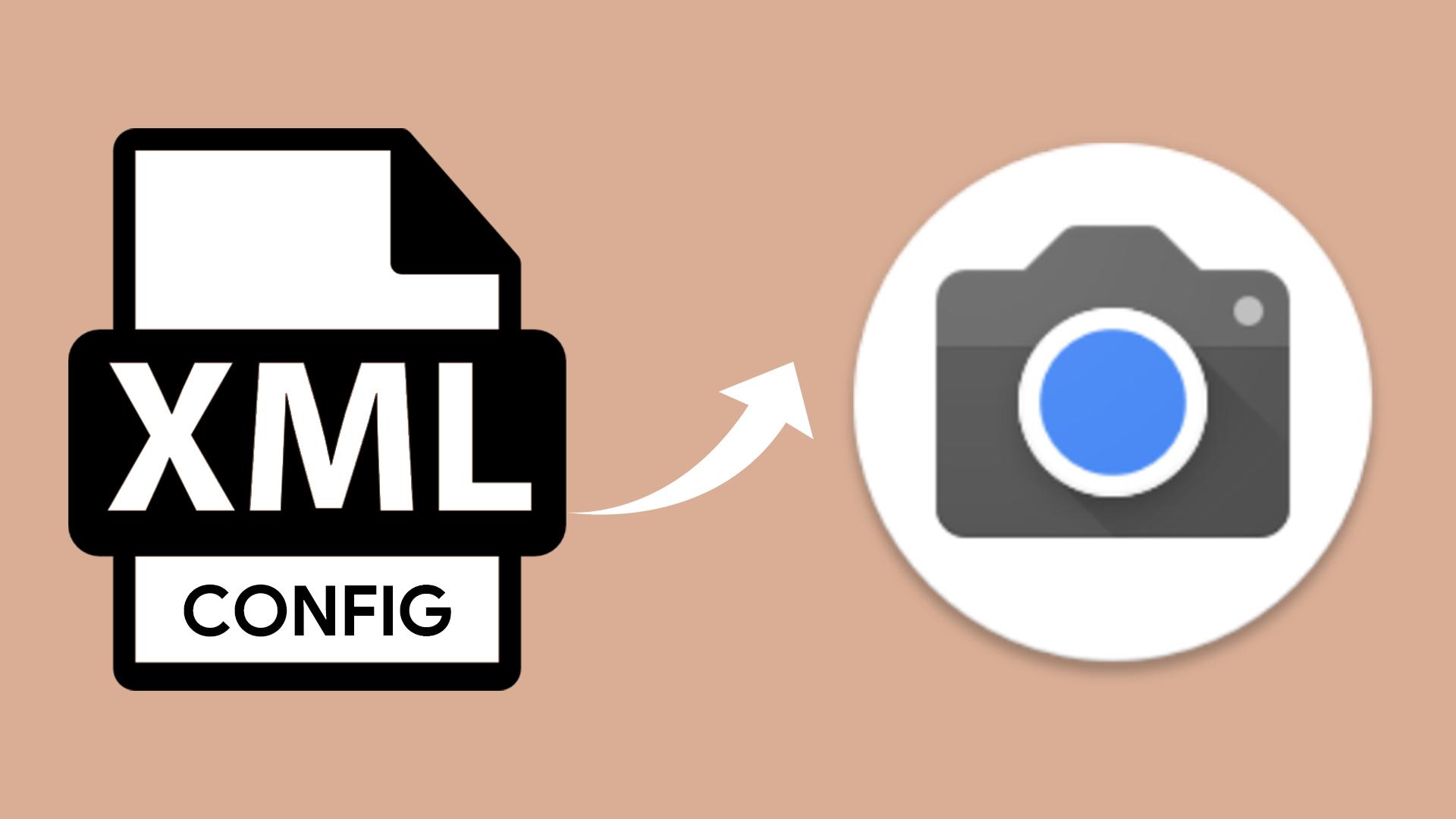Camera Google este o aplicație de cameră pentru dispozitivele Pixel. Vom afla cum putem aplica configurația propriului dispozitiv la Google Camera, care are configurații specifice pixelilor.
Camera Google are sute de setări. Setare Lib, setare AWB și multe altele. Toate aceste setări sunt pregătite în mod implicit special pentru dispozitivele Google Pixel. Pentru a utiliza Camera Google, altele decât dispozitivele Pixel, dezvoltatorii oferă funcția de adăugare a configurației. Datorită acestei funcții, putem personaliza setările Pixel pentru propriile dispozitive. Datorită funcției de salvare a configurației, și alți utilizatori pot folosi această funcție.
Deschideți aplicația GCamLoader și selectați-vă telefonul. Găsiți-vă GCam și atingeți Descărcați Config butonul.
Fișierul de configurare descărcat în folderul /Download din spațiul nostru de stocare.
Importarea fișierelor de configurare a camerei Google
Deschideți Aplicația Google Camera pe care am descărcat fișierul de configurare al acestuia și l-am introdus setări.
Găsiți Configurații în meniul Setări. Dacă nu există o secțiune de configurare, săriți peste acest pas.
Se spune că locația salvată în secțiunea Configurații este /GCam/Configs7. Dacă nu aveți aceste informații, vi se va cere să selectați singur locația fișierului pe ecranul de selecție de configurare.
Deschideți managerul de fișiere. Creati un folder nou.
Alegem numele folderului pe baza numelui folderului nostru de configurare GCam.
Introduceți folderul de descărcare și selectați fișierul de configurare descărcat
Atingeți mutare și intrați în dosarul GCam Config.
Atingeți lipiți.
Când deschideți aplicația Google Camera, faceți dublu clic pe zona neagră de lângă butonul declanșator de mai jos. Ecranul de alegere de configurare vine la noi. Putem selecta configurația pe care am încărcat-o de aici și spunem restaurare.